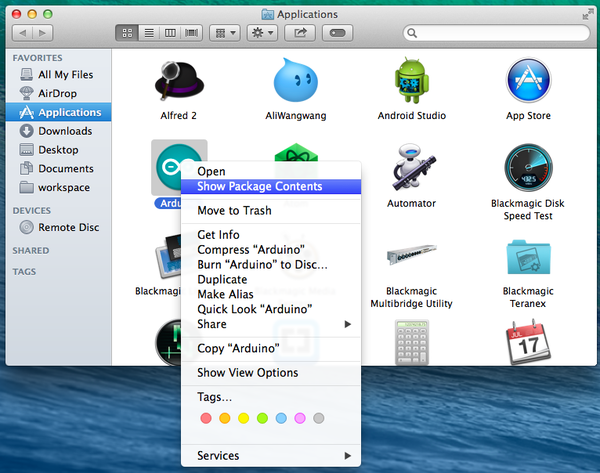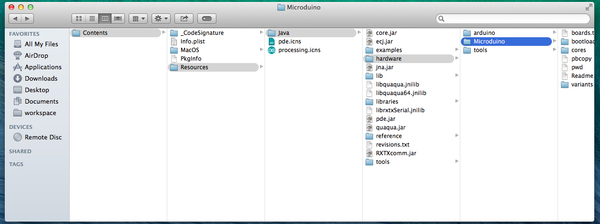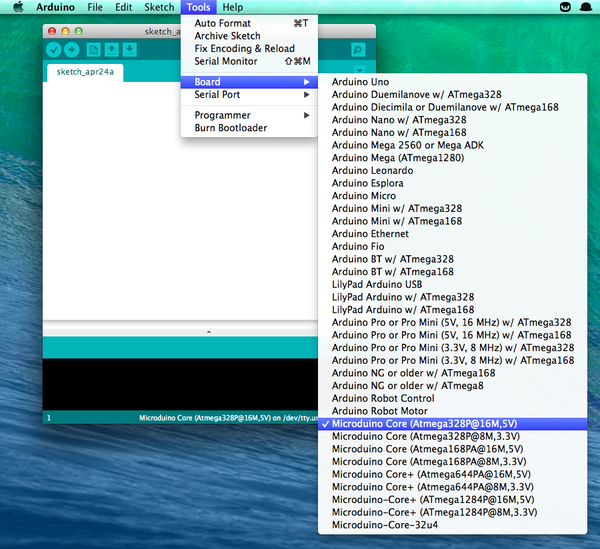“Mac 如何安装开发环境”的版本间的差异
(→安装过程) |
|||
| 第30行: | 第30行: | ||
[[File:Show Package Contents.png|thumb|center|600px|Show Package Contents]] | [[File:Show Package Contents.png|thumb|center|600px|Show Package Contents]] | ||
| − | * 下载并解压Microduino硬件包 [[ | + | * 下载并解压Microduino硬件包 [[Media:Microduino-hardware.zip]] |
* 把Microduino文件夹置入'''/Applications/Arduino.app/Contents/Resources/Java/hardware''' | * 把Microduino文件夹置入'''/Applications/Arduino.app/Contents/Resources/Java/hardware''' | ||
2014年6月24日 (二) 14:12的版本
设备
Microduino软件开发环境Arduino IDE、 Microduino IDE配置包;
Microduino FT232R、Micro-USB 连接线; 安装过程
文件:01 arduino IDE mac.png Arduino IDE for Mac
文件:02 FTDI drivers mac.png USB driver for Mac
文件:Select Driver.png Select Driver
文件:03 Serial Port mac.png Serial Port
文件:Mac microduino.pdf Setup Guide on Mac OS X |